Performanța este foarte importantă pe orice computer. Calculatoarele mai vechi sau bugetare se pot lupta cu resurse reduse de sistem și procesoare lente. Acest lucru poate cauza probleme de performanță în Windows - o modalitate de a încerca să reduceți cerințele de performanță ale Windows este să dezactivați unele dintre caracteristicile grafice care sunt activate implicit. Acest ghid va trata cum să dezactivați umbrele ferestrelor în Windows 10.
Sfat: Umbrele ferestrelor sunt efectele subtile de umbră grafică în jurul tuturor ferestrelor. Poate fi văzut cel mai ușor deplasând o fereastră pe un fundal luminos, într-o singură culoare - veți observa un pic de umbră.
Umbrele sunt un calcul grafic complex de efectuat în orice software de grafică. Natura de bază a umbrelor ferestrelor în Windows 10 înseamnă că puterea de procesare necesară pentru implementarea acestora este scăzută. Cu toate acestea, poate fi redus și mai mult prin dezactivarea completă a umbrelor. Acest lucru poate elibera un pic de performanță suplimentară pentru funcționarea de zi cu zi a computerului dvs.
Opțiunea de umbră a ferestrei se află în „Opțiuni de performanță”. Pentru a deschide Opțiuni de performanță, apăsați tasta Windows, tastați „Ajustați aspectul și performanța Windows” și apăsați Enter.
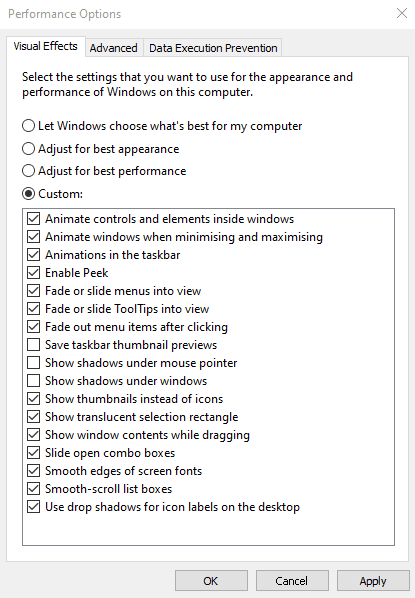
Fila „Efecte vizuale” conține o serie de opțiuni grafice care pot fi dezactivate pentru a reduce puterea de procesare necesară pentru a rula Windows. Pentru a dezactiva umbrele ferestrelor, debifați „Afișați umbrele sub ferestre”, apoi faceți clic pe „OK” sau „Aplicați”. Acest lucru va elimina umbrele ferestrelor și va crește ușor performanța Windows pe computer.